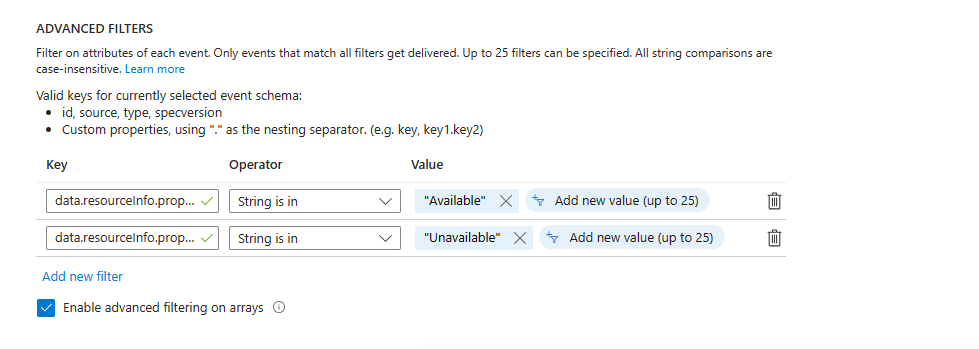Suscríbase a eventos de recursos de mantenimiento y envíelos a alertas de Azure Monitor (versión preliminar)
Tema del sistema de recursos de mantenimiento en Azure Event Grid proporciona información precisa, confiable y completa sobre el estado de los recursos de Azure, como máquinas virtuales (VM) de instancia única, VMS del conjunto de escalado de máquinas virtuales y conjuntos de escalado de máquinas virtuales. Esta característica permite comprender mejor los diversos problemas de servicio que afectan a los recursos. Ahora puede configurar alertas de Azure Monitor para notificarle cuándo se ve afectada la carga de trabajo.
Requisitos previos
- Cree un tema del sistema de recursos de mantenimiento siguiendo las instrucciones de Suscribirse a notificaciones de recursos de Azure: Eventos de recursos de mantenimiento.
- Obtenga información sobre los tipos de eventos admitidos por el tema del sistema y sus propiedades leyendo el artículo Eventos de recursos de mantenimiento en Azure Event Grid.
- Para más información sobre las alertas de Azure Monitor, vea Envío de eventos a alertas de Azure Monitor.
Creación y configuración de la suscripción a eventos
Vaya al tema del sistema de Event Grid que creó como parte de los requisitos previos.
Seleccione + Suscripción a eventos en la barra de comandos.
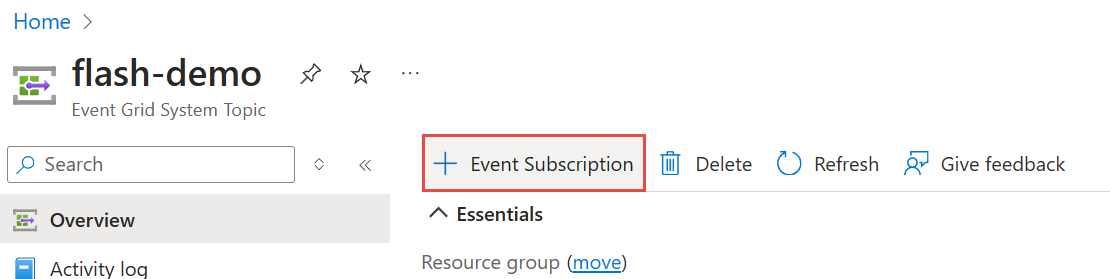
Escriba un nombre para la suscripción a eventos.
En Esquema de eventos, seleccione el esquema de eventos como Esquema de eventos en la nube v1.0. Es el único tipo de esquema que admite el destino de alertas de Azure Monitor.
Seleccione el Tipo de tema para
microsoft resourcenotifications healthresources.Para Tipos de eventos, seleccione los tipos de eventos que le interesen. En este caso, seleccione los dos tipos de eventos que se ofrecen para su consumo:
AvailabilityStatusChangedyResourceAnnotated.Para Tipo de punto de conexión, seleccione Alerta de Azure Monitor como destino.
Seleccione el vínculo Configurar un punto de conexión.
En la página Seleccionar configuración de alertas de Monitor, siga estos pasos.
- Seleccione la gravedad de la alerta.
- [Opcional] Seleccione el grupo de acciones. Vea Creación de un grupo de acciones en Azure Portal.
- Escriba una descripción para la alerta.
- Seleccione Confirm Selection (Confirmar selección).
Ahora, en la página Crear suscripción de eventos, seleccione Crear. Para conocer los pasos detallados, consulte Suscripción a eventos a través del portal.
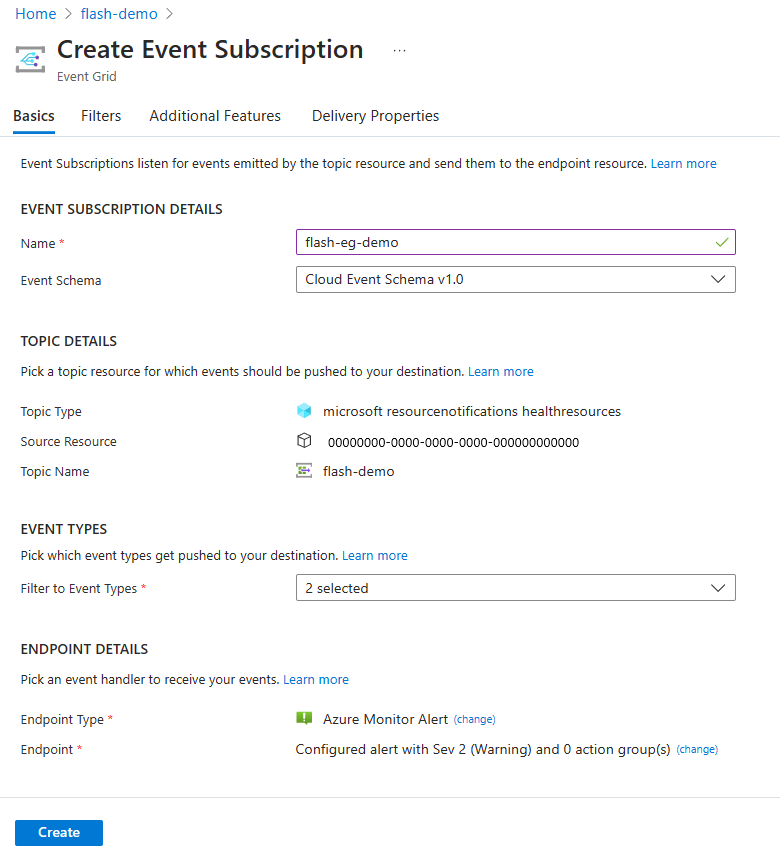
Alertas de Azure Monitor
En las alertas de Azure Monitor, las alertas de Event Grid aparecen como se muestra en la siguiente imagen.
Alerta de Event Grid de ejemplo para AvailabilityStatusChanged:
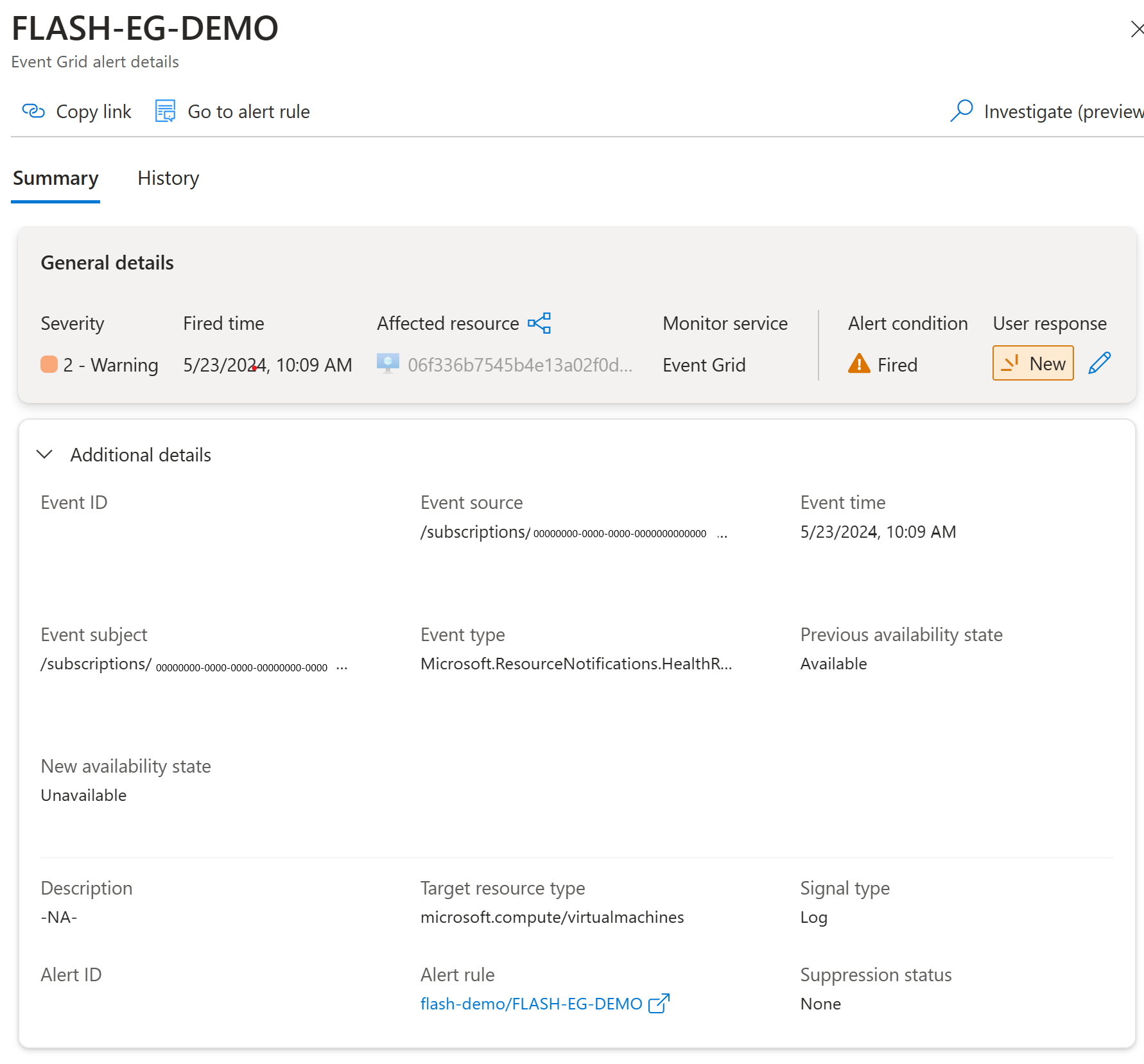
Alerta de Event Grid de ejemplo para ResourceAnnotated:
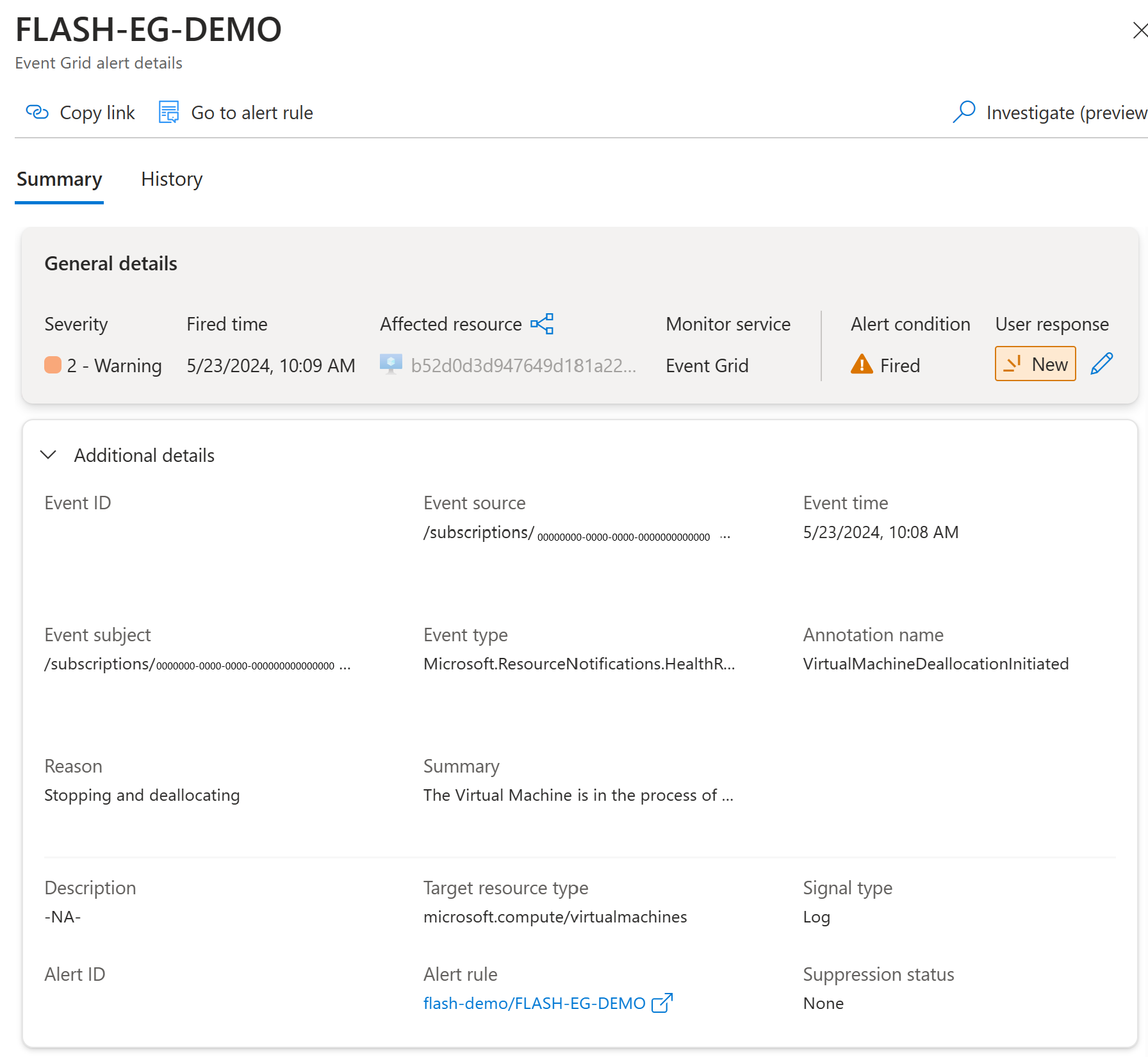
Filtros de eventos
El filtro de eventos permite a los usuarios recibir alertas para un grupo de recursos específico, transiciones específicas (cuando cambia el estado de disponibilidad) o anotaciones específicas (vea Anotaciones de estado de máquina virtual de Resource Health para obtener la lista completa de anotaciones). Los usuarios pueden usar esta característica para personalizar sus alertas en función de sus necesidades de supervisión específicas.
Seleccione la pestaña Filtros para proporcionar el filtrado de asunto y el filtrado avanzado. Por ejemplo, para filtrar los eventos de los recursos de un grupo de recursos específico, siga estos pasos:
Seleccione Habilitar el filtrado del asunto.
En la sección Filtros de asunto, para Asunto comienza con, proporcione el valor del grupo de recursos en este formato:
/subscriptions/{subscription-id}/resourceGroups/{resourceGroup-id}.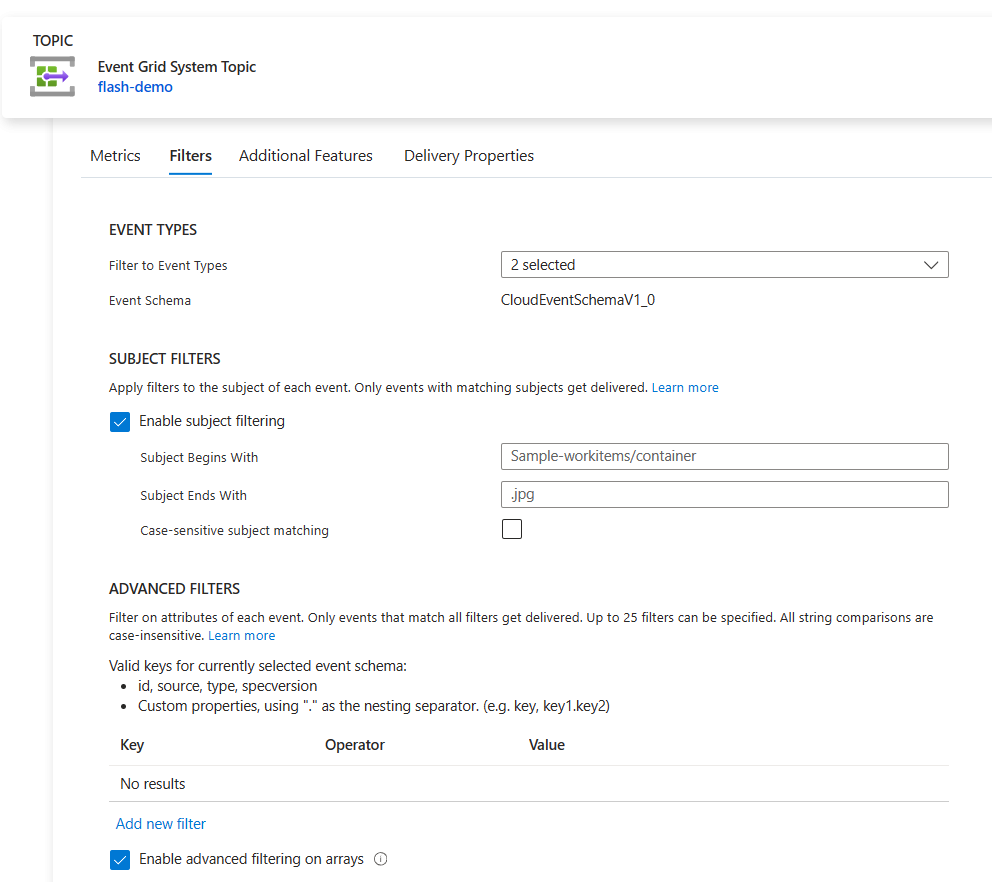
Como alternativa, filtre por un recurso específico especificando el nombre del recurso en el Asunto termina con parámetro dentro de los filtros avanzados introducidos en el paso siguiente.
Para el filtrado avanzado, vaya a la pestaña Filtros de la suscripción de eventos y seleccione Filtros avanzados. Para obtener instrucciones detalladas, vea Filtrado de eventos para Azure Event Grid.
Por ejemplo, para recibir alertas cuando las máquinas virtuales bajen, establezca un filtro para buscar transiciones de disponibilidad de máquinas virtuales que van de
AvailableaUnavailable. Para ello, se crean las siguientes condiciones:
Eventos JSON de ejemplo
Ejemplo de evento ResourceAnnotated
He aquí un ejemplo ResourceAnnotated de evento. Observe que está type establecido en Microsoft.ResourceNotifications.HealthResources.ResourceAnnotated.
{
"id": "sample-id",
"source": "/subscriptions/sample-subscription",
"specversion": "1.0",
"type": "Microsoft.ResourceNotifications.HealthResources.ResourceAnnotated",
"subject": "/subscriptions/sample-subscription/resourceGroups/sample-rg/providers/Microsoft.Compute/virtualMachines/sample-machine",
"time": "2024-02-22T01:39:48.3385828Z",
"data": {
"resourceInfo": {
"id": "/subscriptions/sample-subscription/resourceGroups/sample-rg/providers/Microsoft.Compute/virtualMachines/sample-machine/providers/Microsoft.ResourceHealth/resourceAnnotations/current",
"name": "current",
"type": "Microsoft.ResourceHealth/resourceAnnotations",
"properties": {
"targetResourceId": "/subscriptions/sample-subscription/resourceGroups/sample-rg/providers/Microsoft.Compute/virtualMachines/sample-machine",
"targetResourceType": "Microsoft.Compute/virtualMachines",
"occurredTime": "2024-02-22T01:39:48.3385828Z",
"annotationName": "VirtualMachineRebootInitiatedByControlPlane",
"reason": "Rebooted by user",
"summary": "The Virtual Machine is undergoing a reboot as requested by an authorized user or process from within the Virtual machine. No other action is required at this time. ",
"context": "Customer Initiated",
"category": "Not Applicable",
"impactType": "Informational"
}
},
"operationalInfo": {
"resourceEventTime": "2024-02-22T01:39:48.3385828+00:00"
},
"apiVersion": "2022-08-01"
}
}
Evento de ejemplo AvailabilityStatusChanged
He aquí un ejemplo AvailabilityStatusChanged de evento. Observe que está type establecido en Microsoft.ResourceNotifications.HealthResources.AvailabilityStatusChanged.
{
"id": "sample-id",
"source": "/subscriptions/sample-subscription",
"specversion": "1.0",
"type": "Microsoft.ResourceNotifications.HealthResources.AvailabilityStatusChanged",
"subject": "/subscriptions/sample-subscription/resourceGroups/sample-rg/providers/Microsoft.Compute/virtualMachines/sample-machine",
"time": "2024-02-22T01:40:17.6532683Z",
"data": {
"resourceInfo": {
"id": "/subscriptions/sample-subscription/resourceGroups/sample-rg/providers/Microsoft.Compute/virtualMachines/sample-machine/providers/Microsoft.ResourceHealth/availabilityStatuses/current",
"name": "current",
"type": "Microsoft.ResourceHealth/availabilityStatuses",
"properties": {
"targetResourceId": "/subscriptions/sample-subscription/resourceGroups/sample-rg/providers/Microsoft.Compute/virtualMachines/sample-machine",
"targetResourceType": "Microsoft.Compute/virtualMachines",
"occurredTime": "2024-02-22T01:39:50.177Z",
"previousAvailabilityState": "Available",
"availabilityState": "Unavailable"
}
},
"operationalInfo": {
"resourceEventTime": "2024-02-22T01:39:50.177+00:00"
},
"apiVersion": "2023-12-01"
}
}
Pasos siguientes
Vea los artículos siguientes: